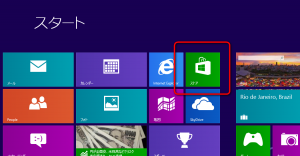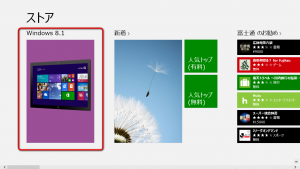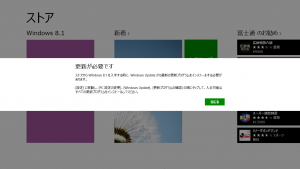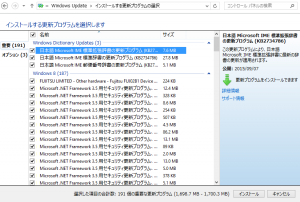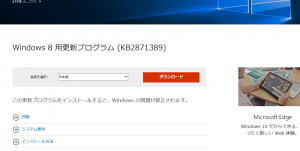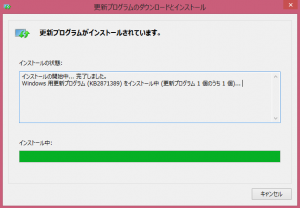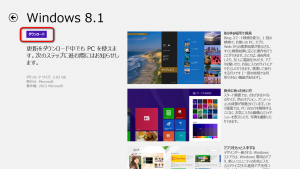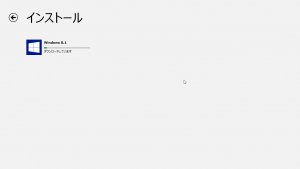Windows8のパソコンを使っている知人から、「リカバリーをするたびにWindows8.1にするためのWindows Updateが大変、何とかならない?」と相談を頂きました。元がWindows8で、Windows8.1にするのも1日がかりとの事。
確かにWindows8のパソコンの場合、リカバリー直後にWindows8.1にしようと、
「ストア」から「Windows8.1」を選んでも、
下の画面のようなメッセージが出て、Windows8.1にアップデート出来ませんよね。
「すべての更新プログラムをインストールしてください」といったメッセージがありますが、リカバリー直後だと、とんでもない量が。これ全部入れていると1日がかりにもなりますね。
「KB2871389」をインストールする
Windows8からWindows8.1にする為には、実際には全部の更新プログラムを入れなくでも大丈夫です。必要なのは「KB2871389」のみ。32ビット版と64ビット版で分かれているので、使用している環境に合わせてインストールします。
32ビット版-Windows 8 用更新プログラム (KB2871389)
https://www.microsoft.com/ja-jp/download/details.aspx?id=40076&wa=wsignin1.0
64ビット版-Windows 8 for x64-Based Systems 用更新プログラム (KB2871389)
https://www.microsoft.com/ja-jp/download/details.aspx?id=40098
もし更新プログラムのインストールが、なかなか始まらない場合は、一度パソコンを再起動して、Windowsが起動した直後に実行してみると、すぐに始まるかも。
「KB2871389」の更新プログラムのインストール後にパソコンを再起動し、「ストア」を選べば、
先程とは画面が変わり、すぐWindows8.1へアップデート出来るようになります。まあ、Windows8.1になった後でも、それなりの量のUpdateがありますけれどね…。
まだ更新プログラムを求められる場合
今回は「KB2871389」だけで良かったのですが、こちらを適用してもまだWindows8.1に出来ない場合は「KB2917499」もインストールしてみて下さい。こちらも32ビット版と64ビット版で分かれています。ただ、大抵は上の「KB2871389」だけでOKだと思いますが。
32ビット版-Windows8 用更新プログラム (KB2917499)
https://www.microsoft.com/ja-jp/download/details.aspx?id=41587
64ビット版-Windows8 for x64-Based Systems 用更新プログラム (KB2917499)
https://www.microsoft.com/ja-jp/download/details.aspx?id=41582